ホームページ >ウェブフロントエンド >PS チュートリアル >PS を使用して拡散光効果を作成する方法を段階的に説明します (共有)
PS を使用して拡散光効果を作成する方法を段階的に説明します (共有)
- 奋力向前オリジナル
- 2021-08-30 14:50:576762ブラウズ
前回の記事「フォトレタッチ:PSを使ってポートレートの肌のシミを消す方法(スキル共有)」では、写真のレタッチテクニック、PSの使い方を紹介しました。ポートレートの肌のシミを除去します。次の記事では、PS を使用して拡散光効果を作成する方法を紹介します。見てみましょう。


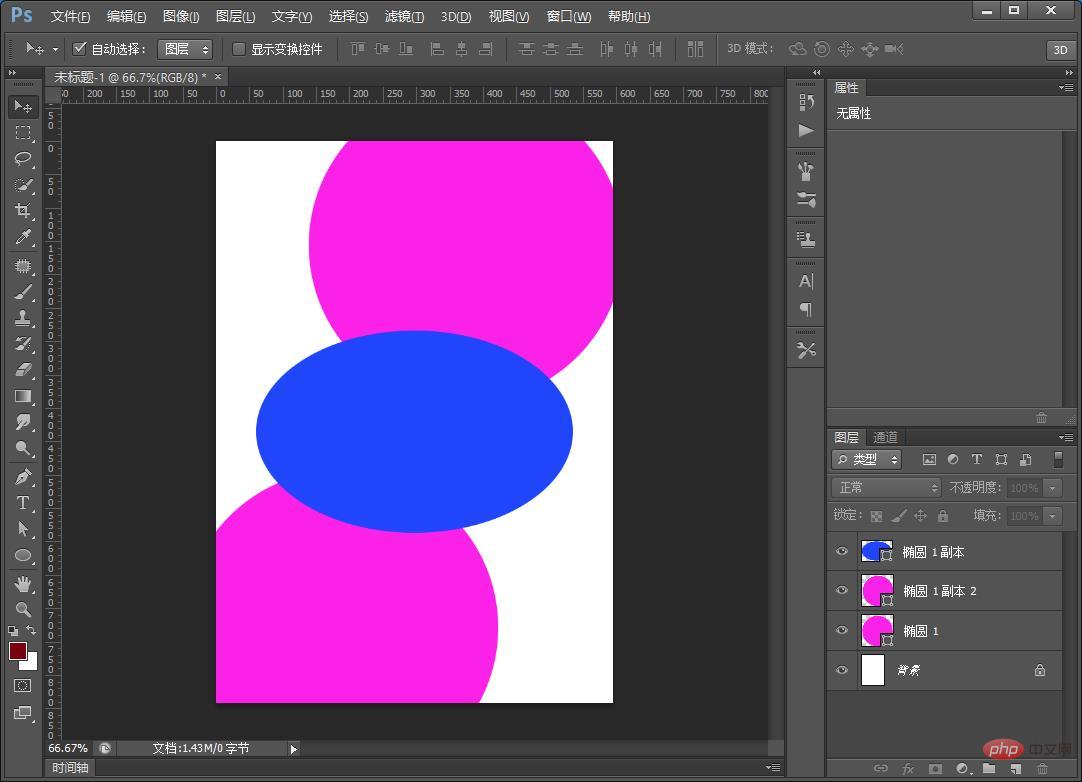
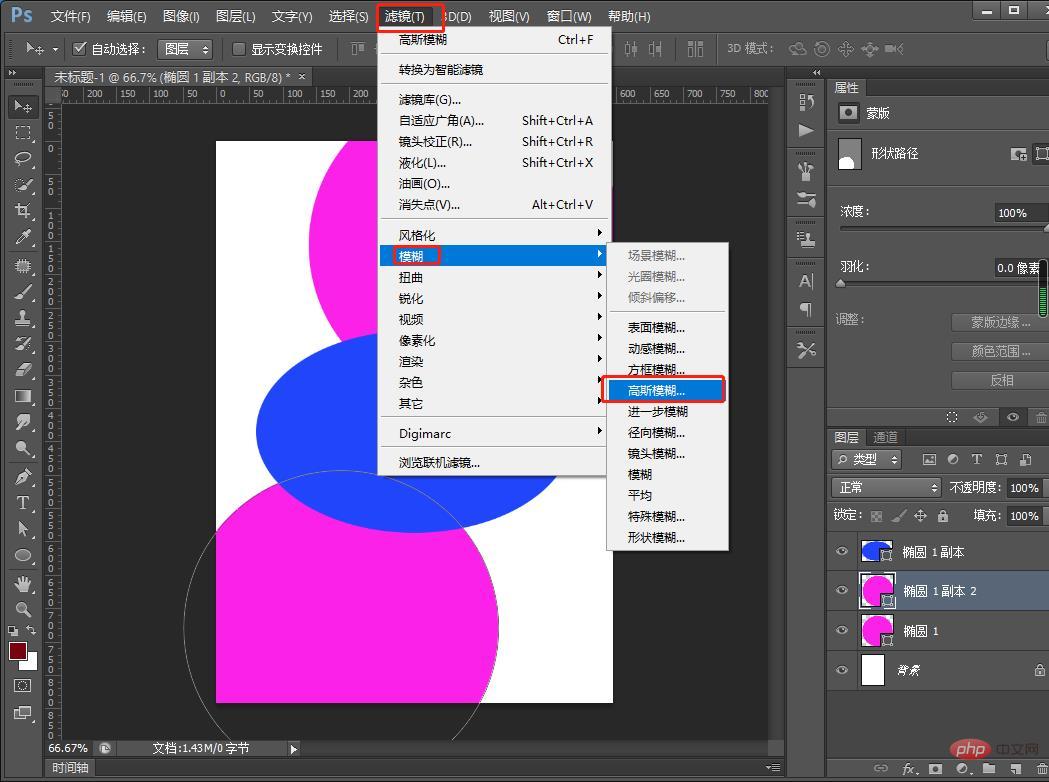
3. [フィルター]-[ぼかし]-[ぼかしガウス]ダイアログで半径を126.2ピクセルに設定すると最適な半径に調整できます。
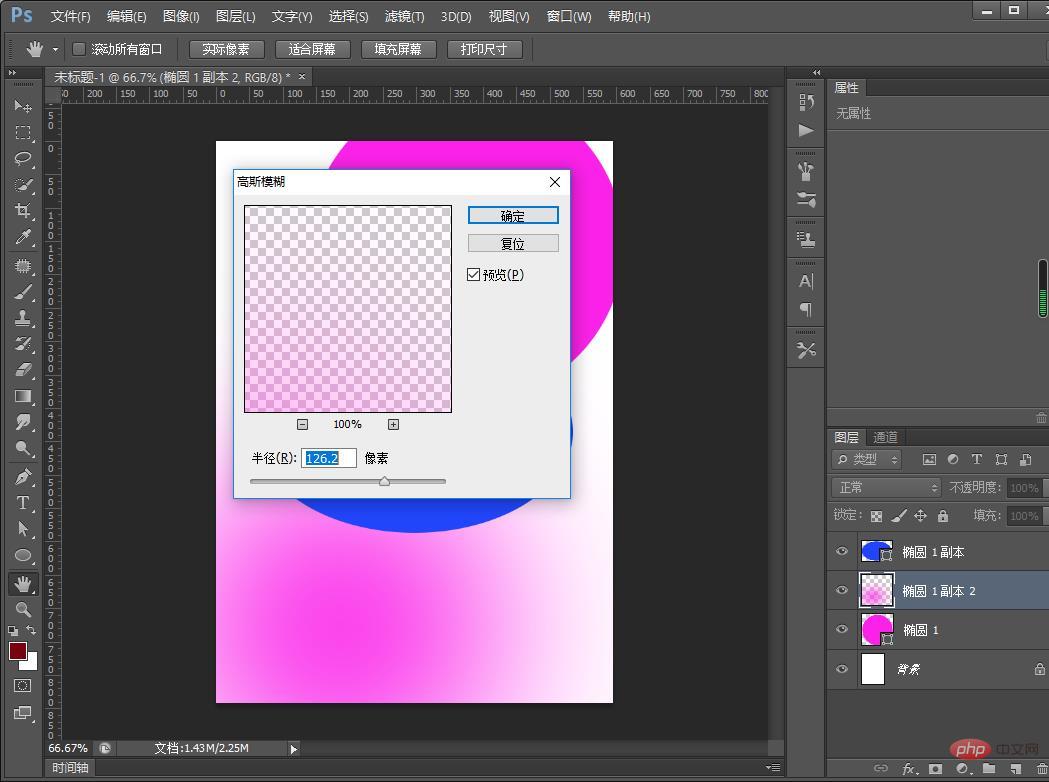
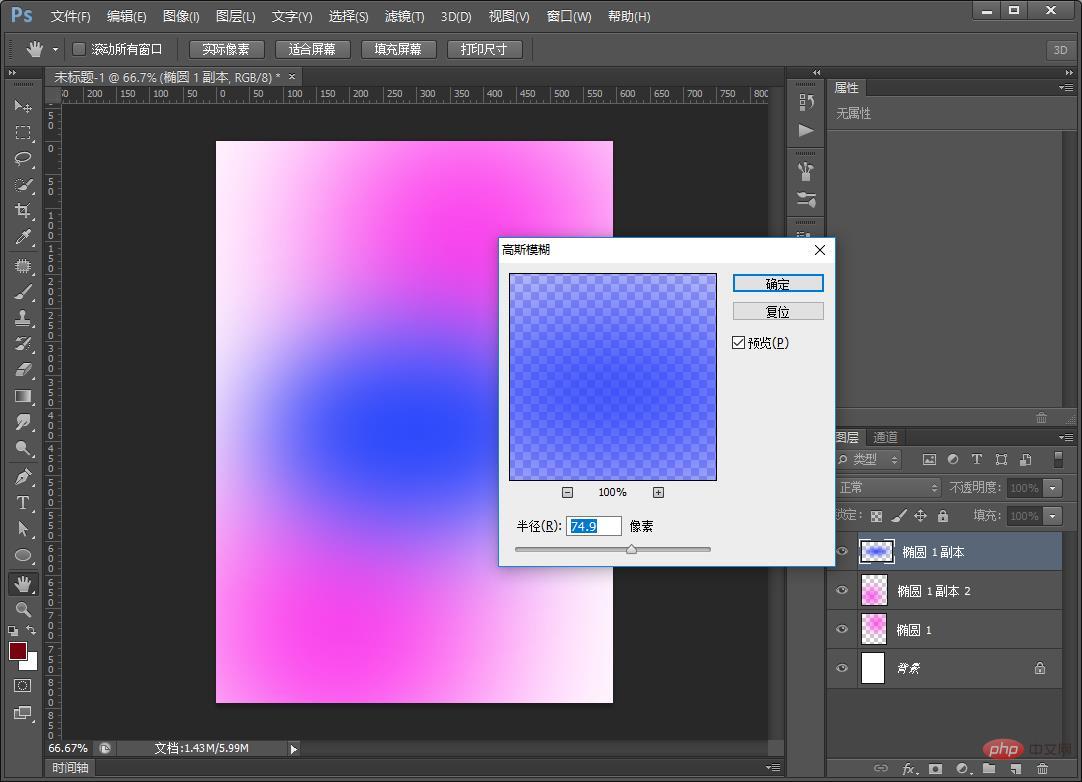
4. 他のサークルにも同様に文字を追加すれば完成です。
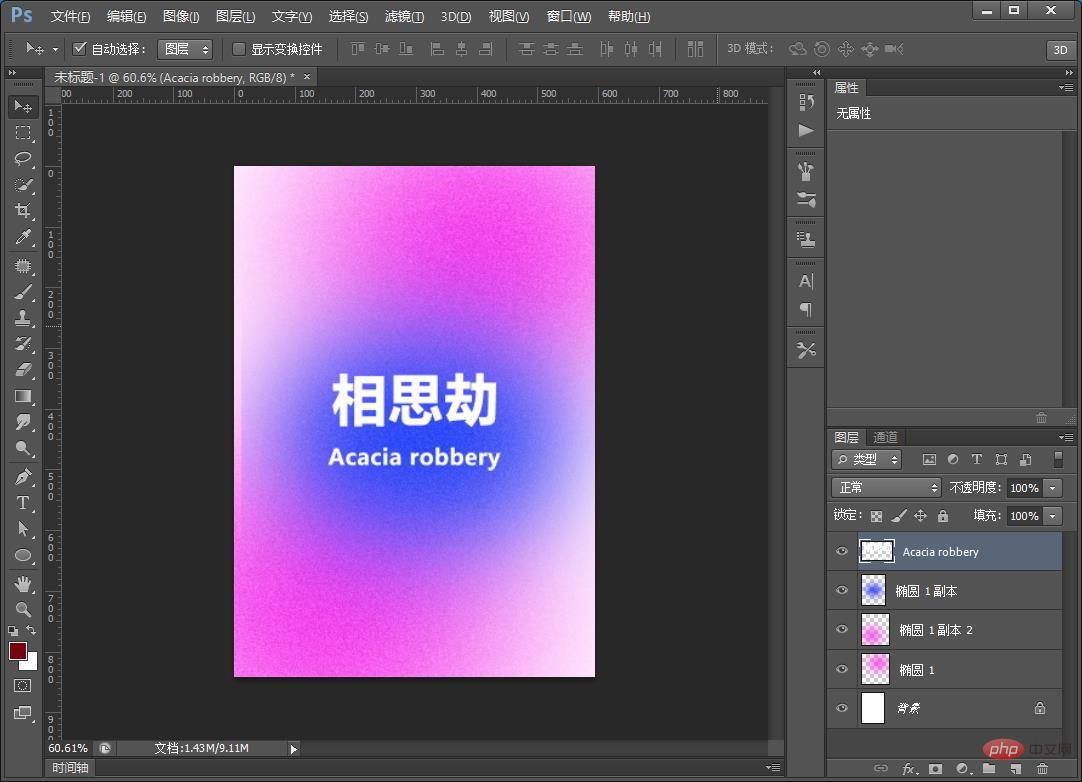
推奨学習: PS ビデオ チュートリアル
以上がPS を使用して拡散光効果を作成する方法を段階的に説明します (共有)の詳細内容です。詳細については、PHP 中国語 Web サイトの他の関連記事を参照してください。
声明:
この記事の内容はネチズンが自主的に寄稿したものであり、著作権は原著者に帰属します。このサイトは、それに相当する法的責任を負いません。盗作または侵害の疑いのあるコンテンツを見つけた場合は、admin@php.cn までご連絡ください。

